Създаване и управление на шаблони за Word 2019

Научете как да създавате и управлявате шаблони за Word 2019 с нашето ръководство. Оптимизирайте документите си с персонализирани стилове.
Един формула масив е специална формула, която работи на диапазон от стойности. Ако диапазон от клетки предоставя този диапазон (както често се случва), той се нарича диапазон на масив . Ако този диапазон се предоставя от списък с числови стойности, те са известни като константа на масив . Въпреки че тази концепция може да изглежда чужда, вие наистина сте доста запознати с масивите, тъй като структурата на колони и редове на решетката на работния лист на Excel организира вашите диапазони от данни в едномерни и двумерни масиви (1-D масивите заемат един ред или колона, докато 2-D масивите заемат множество редове и колони).
Следващата фигура илюстрира няколко двумерни масива с цифрови записи с два различни размера. Първият масив е масив 3 x 2 в диапазона от клетки B2:C4. Този масив е масив 3 x 2, защото заема три реда и две колони. Вторият масив е масив 2 x 3 в диапазона от клетки F2:H3. Този масив е масив 2 x 3, защото използва два реда и три колони.
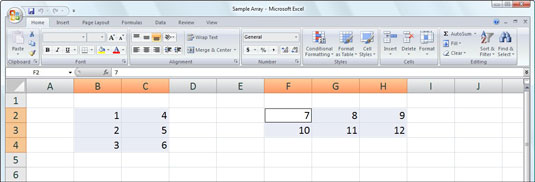
Работен лист с два различни размера масиви.
Ако трябва да изброите стойностите в първия масив 3 x 2 като константа на масива във формула, те биха се появили, както следва:
{1,4;2,5;3,6}
Няколко неща в този списък заслужават внимание. Първо, константата на масива е затворена в двойка скоби ({}). Второ, колоните във всеки ред са разделени със запетаи (,), а редовете в масива са разделени с точка и запетая (;). Трето, константите в масива са изброени във всеки ред и след това надолу във всяка колона, а не надолу във всяка колона и през всеки ред.
Вторият масив 2 x 3, изразен като константа на масива, изглежда както следва:
{7,8,9;10,11,12}
Обърнете внимание отново, че изброявате стойностите във всеки ред и след това надолу във всяка колона, разделяйки стойностите в различни колони със запетаи и стойностите в различни редове с точка и запетая.
Използването на формули за масив може да намали количеството копиране на формули, което трябва да направите в работен лист, като произвежда множество резултати в целия диапазон на масива с една операция. В допълнение, формулите на масива използват по-малко компютърна памет от стандартните формули, копирани в диапазон. Това може да бъде важно при създаване на голям работен лист с много таблици, защото може да означава разликата между поставянето на всичките ви изчисления в един работен лист и необходимостта да разделите модела си на няколко файла на работен лист.
Научете как да създавате и управлявате шаблони за Word 2019 с нашето ръководство. Оптимизирайте документите си с персонализирани стилове.
Научете как да настроите отстъп на абзаци в Word 2016, за да подобрите визуалната комуникация на вашите документи.
Как да блокирам Microsoft Word да отваря файлове в режим само за четене в Windows Microsoft Word отваря файлове в режим само за четене, което прави невъзможно редактирането им? Не се притеснявайте, методите са по-долу
Как да коригирате грешки при отпечатването на неправилни документи на Microsoft Word Грешките при отпечатването на документи на Word с променени шрифтове, разхвърляни абзаци, липсващ текст или изгубено съдържание са доста чести. Въпреки това недейте
Ако сте използвали писалката или маркера, за да рисувате върху слайдовете на PowerPoint по време на презентация, можете да запазите чертежите за следващата презентация или да ги изтриете, така че следващия път, когато го покажете, да започнете с чисти слайдове на PowerPoint. Следвайте тези инструкции, за да изтриете чертежи с писалка и маркери: Изтриване на линии една в […]
Библиотеката със стилове съдържа CSS файлове, файлове с разширяем език на стиловия език (XSL) и изображения, използвани от предварително дефинирани главни страници, оформления на страници и контроли в SharePoint 2010. За да намерите CSS файлове в библиотеката със стилове на сайт за публикуване: Изберете Действия на сайта→Преглед Цялото съдържание на сайта. Появява се съдържанието на сайта. Библиотеката Style се намира в […]
Не затрупвайте аудиторията си с огромни числа. В Microsoft Excel можете да подобрите четливостта на вашите табла за управление и отчети, като форматирате числата си така, че да се показват в хиляди или милиони.
Научете как да използвате инструменти за социални мрежи на SharePoint, които позволяват на индивиди и групи да общуват, да си сътрудничат, споделят и да се свързват.
Юлианските дати често се използват в производствени среди като времеви печат и бърза справка за партиден номер. Този тип кодиране на дата позволява на търговците на дребно, потребителите и обслужващите агенти да идентифицират кога е произведен продуктът и по този начин възрастта на продукта. Юлианските дати се използват и в програмирането, военните и астрономията. Различно […]
Можете да създадете уеб приложение в Access 2016. И така, какво всъщност е уеб приложение? Е, уеб означава, че е онлайн, а приложението е просто съкращение от „приложение“. Персонализирано уеб приложение е онлайн приложение за база данни, достъпно от облака с помощта на браузър. Вие създавате и поддържате уеб приложението в настолната версия […]








